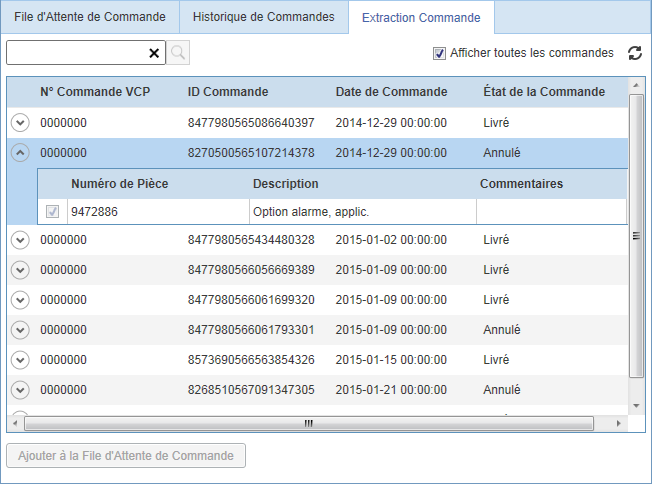Cet onglet présente une vue d'ensemble de votre file d'attente de commande. C'est là que vous achetez ou commandez les produits
logiciels qui ont été ajoutés à partir du volet Chercher/Ajouter le Logiciel.
Attention
L'aspect et les fonctionnalités de l'onglet diffèrent avant et après l'achat d'un logiciel.
Lorsque vous ajoutez un ou des produits logiciels à partir du volet Chercher/Ajouter le Logiciel, une nouvelle commande est préparée sous cet onglet. À ce stade, la commande a l'état Initialisé.
Informations sur la commande
En haut du volet, vous pouvez consulter les détails suivants sur votre file d'attente de commande :
|
Colonne
|
Désignation
|
|
ID Commande
|
ID de la commande.
|
|
Date de Commande
|
Date de la commande.
|
|
Date d'Expiration
|
Date d'expiration de la commande.
|
|
État de la Commande
|
Indique l'état de la commande, par exemple Initialisé ou Disponible.
|
Attention
Toutes les commandes à l'exception de État de la Commande sont vides tant que la commande n'est pas achetée.
Les produits logiciels inclus dans la file d'attente de commande apparaissent dans une liste. La liste est structurée par
les colonnes suivantes :
|
Colonne
|
Désignation
|
|
Numéro de Pièce
|
Numéro de pièce du logiciel.
|
|
Description
|
Brève description du logiciel.
|
|
Commentaires
|
Commentaires supplémentaires relatifs au logiciel.
|
|
Taille (kB)
|
Taille du logiciel (kilo-octets).
|
|
Durée du Téléchargement (min)
|
Estimation de la durée totale de téléchargement du logiciel (minutes).
|
Boutons d'action
Lorsque la commande prend l'état Initialisé, les boutons d'action suivants sont disponibles.
|
Bouton
|
Désignation
|
|
|
Utilisez ce bouton pour supprimer des produits logiciels ajoutés par erreur à la file d'attente de logiciels.
|
|
|
Utilisez ce bouton pour lancer le processus d'achat des produits logiciels dans la file d'attente de commandes. La progression
de l'achat s'affiche sous forme de barre.
|
|
|
Utilisez ce bouton pour passer une commande pour le compte d'un agent indépendant. Reportez-vous à l'article Commande de logiciel pour le compte d'un opérateur indépendant pour plus instructions. Une vue d'ensemble des commandes de produits logiciels précédentes est disponible sous l'onglet . Cet onglet s'ouvre par défaut une fois que vous avez passé une commande pour le compte d'un agent indépendant.
Remarque ! Disponible uniquement pour certains marchés.
|
|
|
Utilisez ce bouton pour annuler un achat de logiciels. Ce bouton est activé une fois que vous avez cliqué sur le bouton .
|
Attention
À la fin d'un achat, d'autres fonctionnalités s'affichent sous l'onglet , comme décrit ci-dessous.
L'onglet File d'Attente de Commande après un achat
Une fois que vous avez cliqué sur le bouton et que l'achat de logiciels est achevé, l'état de la commande devient Disponible. Vous pouvez maintenant voir d'autres détails de la commande et accéder à d'autres fonctions permettant de poursuivre le
processus de téléchargement de logiciel.
Boutons d'action
Lorsque la commande prend l'état Disponible, les boutons d'action suivants sont disponibles.
|
Bouton
|
Désignation
|
|
|
Ce bouton est désactivé quand l'achat a été effectué.
|
|
|
Utilisez ce bouton pour révoquer (annuler) la commande de logiciels.
|
|
|
Ce bouton est désactivé quand l'achat a été effectué.
|
Détails de la Commande
Les détails de la commande s'affichent au bas du volet. Ils fournissent les informations suivantes :
|
Colonne
|
Désignation
|
|
VIN
|
VIN du véhicule pour lequel le logiciel a été commandé.
|
|
Référence d'ordre
|
Le numéro de référence de commande saisi lors de l'achat des produits logiciels.
|
|
Modules de commande à charger
|
Les modules de commande impliqués dans le téléchargement de logiciels.
|
|
Taille
|
Taille totale des produits logiciels inclus.
|
|
Durée de téléchargement estimée*
|
Estimation de la durée de téléchargement en minutes pour les produits logiciels achetés.
|
* Le champ Durée de téléchargement estimée varie en fonction du protocole de diagnostic que le véhicule utilise. Par exemple, si le véhicule actuel est basé sur le protocole VDS, vous verrez de champ présentant
le temps de téléchargement estimé pour une connexion câblée et une connexion sans fil. Reportez-vous à l'article Communication véhicule pour plus informations sur les méthodes de communication des véhicules.
Les détails de script des produits logiciels sont accessibles en cliquant sur l'icône  de l'en-tête Détails de la Commande.
de l'en-tête Détails de la Commande.
Continuerbouton
Pour lancer le téléchargement du logiciel acheté sur le véhicule, cliquez sur le bouton . Cela vous amène à l'étape suivante du processus de téléchargement de logiciel.
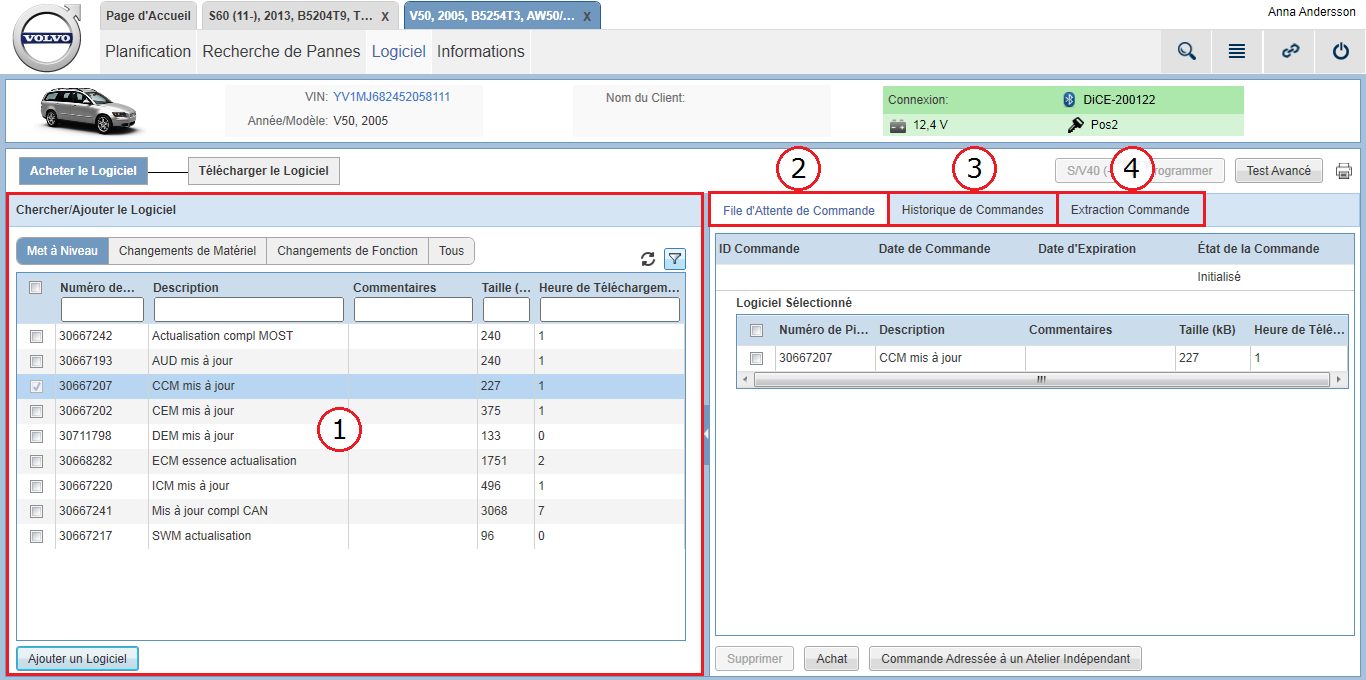
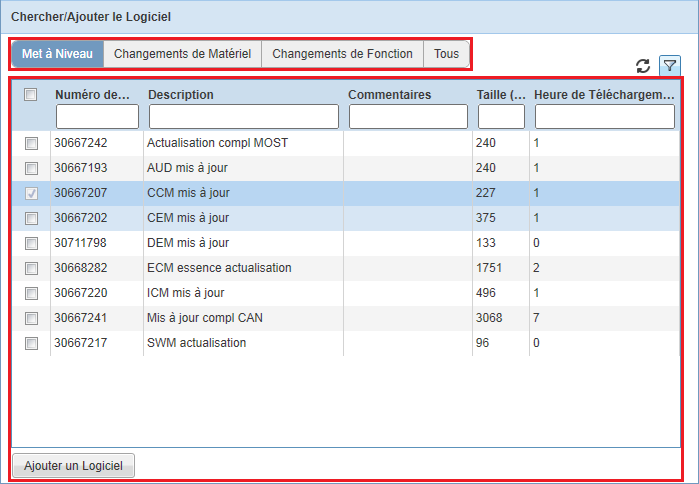
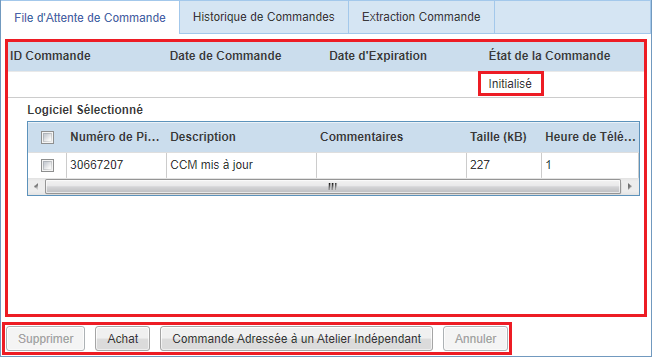
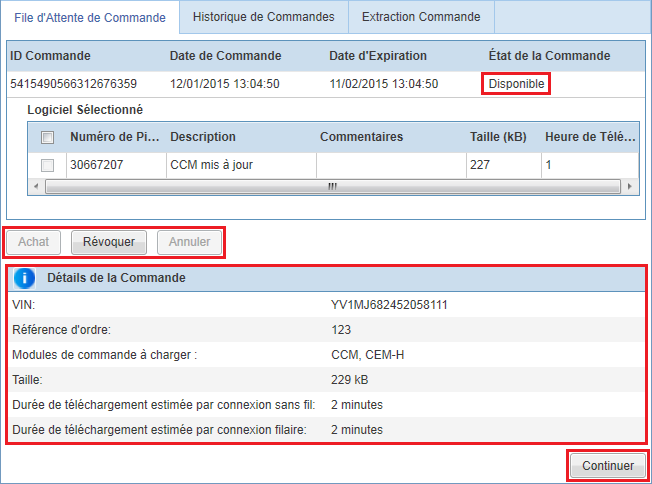
 de l'en-tête
de l'en-tête 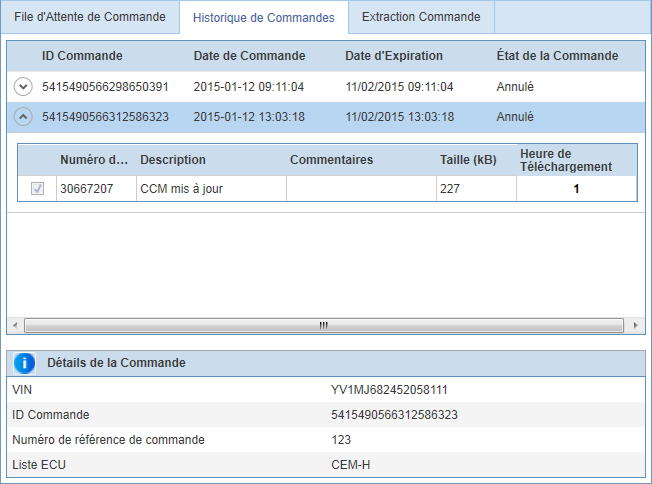
 et
et  pour afficher et masquer les produits logiciels inclus dans les commandes précédentes.
pour afficher et masquer les produits logiciels inclus dans les commandes précédentes.